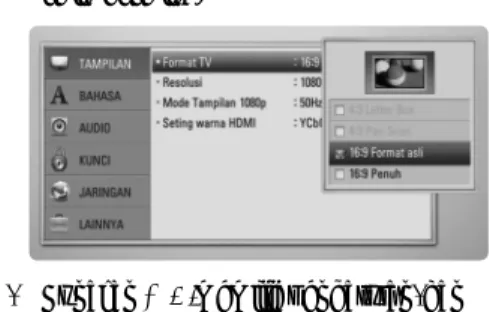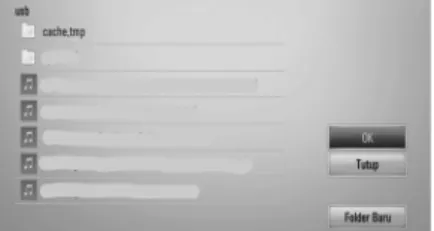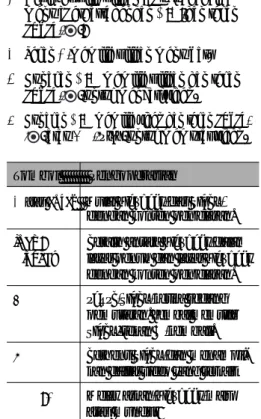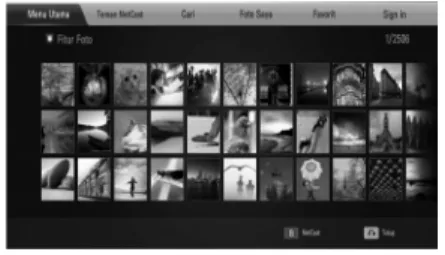HB965TZ-FF.BIDNLLK_INNI_0482.ind1 1
HB965TZ-FF.BIDNLLK_INNI_0482.ind1 1 2010.3.19 2:1:12 PM2010.3.19 2:1:12 PM
Silakan baca buku panduan ini dengan cermat sebelum mengoperasikan set anda dan simpan untuk referensi di masa mendatang.
BUKU MANUAL
Jaringan Disk Blu-ray TM / Sistem teater rumahan DVD
MODEL
HB965TZ (HB965TZ, SB95TZ- S/C/W)
P/NO : MFL63740482 Reg. No. P.1.LG3.00903.0310
PERHATIAN: UNTUK MENGURANGI RESIKO KEJUTAN LISTRIK JANGAN BUKA COVER (ATAU BELAKANG) BAGIAN DALAM TIDAK BOLEH DIUBAH MINTALAH SERVIS KE AHLI SERVIS YANG BERPENGALAMAN
Simbol cahaya petir dengan ujung panah dalam segitiga dimaksudkan untuk mengingatkan pengguna akan bahaya tegangan listrik yang tidak disekat yang berada dibagian dalam produk dimana bila sampai pada jumlah yang besar dapat menimbul- kan kejutan listrik pada seseorang.
Tanda seru dalam segitiga dimaksudkan untuk mengingat- kan pengguna akan pentingnya petunjuk pengoperasian dan pemeliharaan (servis) dalam literatur yang terlampir bersama alat.
Perhatian dan Peringatan
PERINGATAN: UNTUK MENGURANGI RESIKO TERJADINYA API ATAU KEJUTAN LISTRIK, JANGAN LETAKKAN UNIT DI TEMPAT YANG TERKENA AIR HUJAN ATAU LEMBAB.
PERINGATAN: Jangan memasang peralatan ini pada tempat yang sempit seperti rak buku atau tempat yang sejenis.
PERHATIAN: Jangan menutup lubang ventilasi.
Rangkai set sesuai dengan instruksi pemasang- an.
Celah atau lubang pada rak sangat bagus untuk ventilasi dan pastikan pengoperasian yang sesuai dari produk dan lindungi dari kelebihan panas.
Lubang tidak akan tertutup dengan meletakkan produk pada ranjang, sofa, karpet atau permukaan yang sejenis. Produk ini jangan diletakkan atau dirangkai didalam seperti rak buku atau rak kecuali dengan ventilasi yang cukup atau instruksi pemasangan memperbolehkannya.
PERHATIAN: Produk ini menggunakan Sistem Laser.
Agar dapat menggunakan produk ini dengan benar, bacalah buku panduan dengan baik dan simpanlah untuk keperluan mendatang. Bila alat harus diperbaiki, hubungi pusat servis resmi.
Penggunaan kontrol, penyesuaian, atau prosedur kerja yang tidak sesuai dengan yang dianjurkan dalam buku ini dapat menyebabkan terkena sinar radiasi yang berbahaya.
Untuk mencegah terkena sinar langsung dari jarum laser, jangan membuka bagian dalam. Jika dibuka dapat terjadi radiasi laser pada penglihatan. JANGAN MENATAP JARUM LASER.
1
Tindakan Keselamatan
HB965TZ-FF.BTHALLK.indd 3
HB965TZ-FF.BTHALLK.indd 3 2010.2.9 3:25:44 PM2010.2.9 3:25:44 PM
Tindakan Keselamatan
PERHATIAN
RESIKO KEJUTAN LISTRIK JANGAN DIBUKA
1
1
PERHATIAN mengenai Power Cord
Kebanyakan peralatan menganjurkan ditempatkan- nya di atas sirkuit khusus;
Artinya, satu soket sirkuit dengan power hanya untuk peralatan dan tidak memiliki soket tambahan atau cabang sirkuit. Periksa halaman spesifikasi dari buku panduan ini untuk memastikan. Jangan membebani soket dinding. Kelebihan beban soket dinding, longgar atau kerusakan soket, kabel sambungan, power cord usang, atau isolasi kabel retak atau rusak sangat ber- bahaya. Setiap dari kondisi ini bisa mengakibatkan sengatan listrik atau kebakaran. Secara berkala periksa kabel peralatan anda, dan jika ada indikasi kerusakan atau penurunan, lepaskan, hentikan penggunaan per- alatan, dan dapatkan kabel pengganti yang tepat di tempat servis yang resmi. Lindungi power cord dari gangguan fisik atau mekanik, seperti terlalu patah, kusut, terjepit, dekat dengan pintu, atau terinjak- injak. Berikan perhatian berkala pada steker, soket dinding dan titik dimana kabel keluar dari peralatan.
Untuk melepaskan power dari set utama, lepaskan kabel utama. Ketika memasang produk, pastikan bahwa soket dapat dengan mudah dijangkau.
PERHATIAN: Peralatan ini tidak boleh terkena air (tertetesi atau terciprat) dan benda-benda yang diisi air, misalnya vas bunga, sebaiknya jangan di- letakkan diatasnya.
HB965TZ-FF.BTHALLK.indd 4
HB965TZ-FF.BTHALLK.indd 4 2010.2.9 3:25:45 PM2010.2.9 3:25:45 PM
Tindakan Keselamatan
Perangkat ini dilengkapi dengan baterai atau akumulator portabel.
Cara aman untuk mengeluarkan baterai tua atau baterai dari peralatan: Keluarkan baterai tua atau kemasan baterai, ikuti langkah-langkah dalam urutan terbalik dari perakitan. Untuk men- cegah kontaminasi lingkungan dan membawa pada kemungkinan ancaman kesehatan manusia dan hewan, baterai tua atau baterai masukkan ke dalam wadah yang sesuai pada bagian pengumpulan.
Jangan buang baterai tua atau baterai bersama dengan sampah lainnya. Disarankan agar anda menggunakan baterai dan akumulator lokal, sistem bebas penggantian. Hindarkan baterai dari panas yang berlebihan seperti sinar matahari, api atau sejenisnya.
1
HB965TZ-FF.BTHALLK.indd 5
HB965TZ-FF.BTHALLK.indd 5 2010.2.9 3:25:45 PM2010.2.9 3:25:45 PM
Tindakan Keselamatan
Catatan Penting tentang Sistem TV Warna Sistem warna pada player ini berbeda sesuai dengan disk yang sedang diputar.
Contohnya, ketika player memutar disk rekaman dalam sistem warna NTSC, gambar yang dikeluarkan merupakan sinyal NTSC.
Hanya TV sistem multi warna dapat menerima semua sinyal keluaran dari
Jika anda memiliki TV sistem warna PAL, anda hanya akan melihat gambar distorsi ketika meng- gunakan disk yang direkam dalam NTSC.
TV sistem multi warna merubah sistem warna secara otomatis sesuai sinyal input. Dalam hal dimana sistem warna tidak berubah secara otomatis, matikan dan nyalakan TV untuk melihat gambar normal pada layar.
Meskipun disk yang direkam dalam sistem warna NTSC ditampilkan dengan dengan baik pada TV anda, ini mungkin tidak direkam dengan benar pada recorder anda.
•
•
• Catatan mengenai Hakcipta
Dikarenakan AACS (Advanced Access Content System) disetujui sebagai isi sistem yang dilindungi untuk format BD, seperti halnya digunakan oleh CSS (Content Scramble System) untuk format DVD, sebagian larangan ditentukan pada pemutaran, output sinyal analog, dsb., atas isi perlindungan AACS.
Pengoperasian atas produk ini dan larangan atas produk ini dapat berubah tergantung pada waktu anda membeli sebagai ketentuan larangan yang diambil dan/ atau dirubah oleh AACS setelah produksi atas produk ini.
Selanjutnya, tanda BD-ROM dan BD+ digunakan sebagai tambahan sebagai sistem proteksi isi untuk format BD, yaitu sebagian ketentuan larangan termasuk larangan pemutaran untuk tanda BD-ROM dan/
atau proteksi isi BD+. Untuk mendapatkan informasi tambahan mengenai AACS, tanda BD-ROM, BD+, atau produk ini, hubungi pusat pelayanan pelanggan resmi.
Kebanyakan disk BD-ROM/DVD terkode dengan proteksi penggandaan. Oleh baiknya langsung menyambungkan player ke TV, tidak ke VCR.
Penghubungan ke VCR menyebabkan gangguan gambar dari proteksi penggandaan disk.
Produk ini memiliki proteksi hak cipta teknologi yang dilindungi hak paten U.S dan hak properti intelektual lainnya oleh Macrovision Corporation dan pemilik hak cipta lainnya. Penggunaan hak cipta ini harus dengan izin Macrovision corporation, dan ditujukan hanya untuk penggunaan dalam rumah dan penggunaan terbatas lainnya kecuali seizin Macrovision. Dilarang membongkar produk ini untuk mempelajari cara kerjanya.
Dibawah aturan hakcipta U.S. dan aturan hakcipta dari negara lainnya, perekaman, perekaman, pemakaian, tampilan, distribusi, atau perubahan dari program televisi, tape video, disk BD-ROM, DVD, CD dan material lainnya yang tidak resmi dapat menyebabkan anda terkena pertanggujawaban sipil dan/atau pidana.
•
•
•
•
•
HB965TZ-FF.BIDNLLK_INNI_0482.ind6 6
HB965TZ-FF.BIDNLLK_INNI_0482.ind6 6 2010.3.19 2:1:16 PM2010.3.19 2:1:16 PM
Daftar Isi
1 Tindakan Keselamatan
3 Perhatian dan Peringatan
2 Persiapan
8 Pendahuluan
8 Tentang Tampilan Simbol
" "
8 Simbol-simbol dalam Buku
Panduan ini
9 Aksesoris yang tersedia 9 Disk yang dapat diputar 11 Kompatibilitas File 12 Kode Regional
12 AVCHD (Advanced Video
Codec High Defi nition) 12 Persyaratan Sistem
Tertentu
12 Catatan kompatibilitas 13 Remote control
14 Panel depan 15 Panel belakang
3 Penginstalasian
16 Merakit speaker
18 Memasang speaker ke dinding 19 Sambungan Speaker
19 Memasang speaker ke
player
20 Penempatan sistem
21 Sambungan ke TV anda 21 Sambungan HDMI
22 Apakah SIMPLINK?
23 Sambungan Komponen Video
23 Sambungan Video 24 Pengaturan Resolusi 25 Sambungan antena
25 Sambungan dengan perangkat eksternal
25 Sambungan AUX
26 Sambungan PORT. IN
26 Sambungan OPTICAL IN 1/2
27 Sambungan ke Jaringan Rumah anda
27 Sambungan Jaringan Kabel
28 Pengaturan Jaringan Kabel 29 Sambungan Jaringan
Nirkabel
30 Pengaturan Jaringan Nirkabel 33 Sambungan perangkat USB 35 Pengaturan
35 Penyesuaian pengaturan Setup 35 Menu [TAMPILAN]
37 Menu [BAHASA]
37 Menu [AUDIO]
38 Menu [KUNCI]
39 Menu [JARINGAN]
40 Menu [LAINNYA]
41 Efek Suara
1
2
3
4
5
6
7
8
7
Appendix
79 Mengontrol TV dengan Remote Control yang tersedia
80 Daftar Kode Area 81 Daftar Kode Bahasa 82 Jaringan Update Software
82 Pemberitahuan pembaruan jaringan 82 Pembaruan software 84 Resolusi Video Output 85 Merek Dagang dan Lisensi 87 Spesifikasi
89 Informasi Penting Berkaitan dengan Layanan Jaringan 90 Catatan software open source 91 Gracenote® Perjanjian Lisensi
Pengguna Akhir
HB965TZ-FF.BIDNLLK_INNI_0482.ind7 7
HB965TZ-FF.BIDNLLK_INNI_0482.ind7 7 2010.3.19 2:1:17 PM2010.3.19 2:1:17 PM
4 Pengoperasian
42 Pemutaran Umum 44 Pemutaran Lanjutan 47 Tampilan Di layar 50 Menikmati BD-LIVE
51 Memutar file film dan disk VR 53 Menampilkan foto
55 Mendengarkan musik 58 Memutar iPod
60 Pengoperasian Radio
61 Memutar konten melalui jaringan rumah anda
66 Menggunakan akses hiburan NetCastTM
66 YouTube
70 Album Web Picasa 73 Menggunakan AccuWheather
5 Pemeliharaan
75 Catatan tentang Disk 75 Penanganan Unit
6 Pemecahan Masalah
76 Umum 77 Gambar 77 Suara 78 Jaringan
2
2
Persiapan
Pendahuluan
Tentang Tampilan Simbol " "
Indikasi catatan khusus dan fitur-fitur pengoperasian.
PERHATIAN
Indikasi peringatan untuk mencegah kemungkinan kerusakan dari kelalaian.
Bagian yang memiliki salah satu dari simbol di bawah ini hanya dapat ditampilkan di disk dengan simbol ini.
BD Disk BD-ROM
DVD
DVD-Video, DVD±R/RW pada mode Video atau mode VR dan telah jadi.
AVCHD DVD±R/RW dalam format AVCHD
ACD Audio CD
MOVIE File film MUSIC File musik PHOTO File foto
HB965TZ-FF.BTHALLK.indd 8
HB965TZ-FF.BTHALLK.indd 8 2010.2.9 3:25:46 PM2010.2.9 3:25:46 PM
Persiapan
“ ” mungkin muncul di layar TV selama pengoperasian dan Ikon ini menandakan bahwa fungsi yang dijelaskan dalam buku panduan ini tidak tersedia untuk disk tersebut.
Simbol-simbol dalam Buku Panduan ini
CATATAN
Kabel HDMI (1)
Audio CD 8 / 12 cm disc CD-R/RW 8 / 12 cm disc
Disk CD-R/RW yang berisi file title audio, Film, Musik atau foto.
-
Disk yang dapat diputar
Blu-ray Disc
Disk seperti film yang dapat dibeli atau disewa.
Disk BD-R/RE yang berisi file Film, Musik atau foto.
- -
DVD-VIDEO 8 / 12 cm disc
Disk seperti film yang dapat dibeli atau disewa.
DVD±R 8 / 12 cm disc
Hanya mode video dan telah jadi Juga mendukung disk dual layer
Format AVCHD yang telah jadi.
Disk DVD±R yang berisi file Film, Musik atau foto.
- - - -
DVD-RW 8 / 12 cm disc
Hanya mode VR, mode Video dan telah jadi.
Format AVCHD yang telah jadi.
Disk DVD-RW yang berisi file Film, Musik atau foto.
- - -
DVD+RW 8 / 12 cm disc
Hanya mode video dan telah jadi Format AVCHD
Format AVCHD yang telah jadi.
Disk DVD+RW yang berisi file Film, Musik atau foto.
- - - -
2
Aksesoris yang tersedia
HB965TZ-FF.BTHALLK.indd 9
HB965TZ-FF.BTHALLK.indd 9 2010.2.9 3:25:46 PM2010.2.9 3:25:46 PM
Persiapan
Kabel Speaker berkode-warna (6)
Antena FM (1) Kabel Video (1)
Remote control (1) Baterai (2)
Nero MediaHome4 Essentials software CD-ROM (1)
Breket pemasangan
(Dinding/ Speaker) (4) Sekrup/ Lubang sekrup (Pemasangan tembok) (8)
2
CATATAN
HB965TZ-FF.BTHALLK.indd 10
HB965TZ-FF.BTHALLK.indd 10 2010.2.9 3:25:47 PM2010.2.9 3:25:47 PM
Persiapan
CATATAN
Bergantung pada kondisi perangkat perekaman atau disk CD-R/RW (atau DVD±R/RW) itu sendiri, sebagian disk CD-R/RW (atau DVD±R/RW) tidak dapat diputar pada unit ini.
Tergantung dari sofware perekaman &
fi hasilnya, beberapa disk rekaman (CD-R/RW, DVD±R/RW atau BD-R/RE) tidak dapat diputar.
Disk BD-R/RE, DVD±R/RW dan CD-R/RW yang direkam dengan personal komputer atau perekam DVD atau CD kemungkinan tidak bisa diputar jika disk rusak atau kotor, atau jika ada kotoran atau embun di lensa player.
Jika anda merekam menggunakan personal komputer, meskipun direkam dengan format kom- patibel, ada beberapa kasus dimana disk tidak bisa dimainkan karena pengaturan dari software yang digunakan untuk membuat disk. (Periksa ke Pembuat software untuk informasi yang lebih lengkap).
Player ini mensyaratkan disk dan rekaman yang memenuhi standar teknik agar menghasilkan kualitas pemutaran optimal.
DVD yang belum direkam secara otomatis diset ke standar. Ada banyak perbedaan jenis dari format disk yang dapat direkam (termasuk CD-R berisi file MP3 atau WMA ) dan hal ini mensyaratkan kondisi tertentu agar hasil disk kompatibel untuk diputar.
•
•
•
•
•
•
Konsumen harus memiliki ijin tertulis untuk mendownload file MP3 / WMA dan musik dari internet. Perusahaan kami tidak memiliki hak untuk memberikan jaminan ijin tersebut. Ijin tersebut harus selalu dari pemilik hak cipta.
Anda harus mengatur pilihan format ke [Mastered] agar membuat disk kompatibel dengan player LG ketika memformat disk rewritable. Ketika pengaturan pilihan ke sistem Live File, anda tidak dapat menggunakannya pada player LG. (Sistem Mastered/Live File : Sistem format disk untuk Windows Vista)
•
•
2
Kompatibilitas File
Keseluruhan
Ekstensi file yang tersedia:
“.jpg”, “.jpeg”, “.png”, “.avi”, “.divx”, “.mpg”, “.mpeg”, “ .mkv”, “.mp4”, “.mp3”, “.wma”, “.wav”
Ekstensi file yang tersedia berbeda-beda tergantung pada server DLNA.
Beberapa file "wav" tidak di dukung pada player ini.
Nama file dibatasi180 karakter.
Tergantung ukuran dan jumlah file, hal ini membutuhkan beberapa menit untuk membaca isi pada media.
File/Folder maksimum: Kurang dari 2000 (jumlah total dari file dan folder)
Format CD-R/RW, DVD±R/RW, BD-R/RE:
Format ISO 9660+JOLIET, UDF dan UDF Bridge
FILM
Ketersediaan ukuran resolusi:
1920 x 1080 (W x H) pixel
Subtitle yang dapat diputar: SubRip (.srt / .txt), SAMI (.smi), SubStation Alpha (.ssa/.txt), MicroDVD (.sub/.txt), VobSub (.sub), SubViewer 1.0 (.sub), SubViewer 2.0 (.sub/.txt), TMPlayer (.txt), DVD Subtitle System (.txt)
VobSub (.sub) tidak tersedia pada fitur [Home Link].
Format Kode yang dapat diputar: “DIVX3.xx”,
“DIVX4.xx”, “DIVX5.xx”, “XVID”, “DIVX6.xx” (Standard playback only), H.264/MPEG-4 AVC, MPEG1 SS, MPEG2 PS, MPEG2 TS
Format Audio yang dapat diputar: “Dolby Digital”, “DTS”, “MP3”, “WMA”, “AAC”, “AC3”
Tidak semua format audio WMA dan AAC kompatibel dengan unit ini.
Frekuensi sampel:
antara 32 kHz s.d 48 kHz (WMA), antara 16 kHz s.d 48 kHz (MP3) Bit rate:
antara 20 kbps s.d 320 kbps (WMA), antara 32 kbps s.d 320 kbps (MP3)
•
•
•
•
•
•
MUSIK
Frekuensi sampel:
antara 8 kHz s.d 48 KHz (WMA), antara 11 kHz s.d 48 kHz (MP3) Bit rate:
antara 8 kbps s.d 320 kbps (WMA, MP3)
HB965TZ-FF.BTHALLK.indd 11
HB965TZ-FF.BTHALLK.indd 11 2010.2.9 3:25:47 PM2010.2.9 3:25:47 PM
Persiapan
CATATAN
File film HD yang ada pada CD atau USB 1.0/1.1 mungkin tidak dimainkan dengan benar. BD, DVD atau USB 2.0 disarankan untuk memutar file film HD.
Player ini mendukung profil utama H.264/MPEG-4 AVC, tertinggi pada level 4.1. Untuk file dengan tingkat yang lebih tinggi, pesan peringatan akan muncul di layar.
Player ini tidak mendukung file yang direkam dengan GMC*1 atau Qpel*2. Itu merupakan teknik encoding video dalam standar MPEG4, seperti DivX atau XviD sebelumnya.
*1 GMC – Global Motion Compensation
*2 Qpel – Quarter pixel
•
•
•
CATATAN
Unit ini tidak dapat mendukung simpanan label ID3 dalam file MP3.
Waktu total pemutaran yang ditunjukkan pada layar mungkin tidak benar untuk file VBR.
•
•
FOTO
Ukuran yang disarankan:
Kurang dari 4,000 x 3,000 x 24 bit/pixel Kurang dari 3,000 x 3,000 x 32 bit/pixel
File gambar foto yang progresif dan kurang terkompresi tidak didukung.
•
2
Persyaratan Sistem Tertentu
Untuk pemutaran video definisi tinggi:
Definisi tinggi menampilkan yang dimiliki jack input COMPONENT atau HDMI.
Disk BD-ROM dengan isi definisi tinggi.
HDMI atau HDCP mampu DVI input pada perangkat tampilan anda mensyaratkan beberapa isi (sesuai ketentuan pembuat disk).
Untuk pengubahan dari definisi standar DVD, HDMI atau HDCP mampu DVI input pada perangkat tampilan anda mensyaratkan isi kopi-proteksi.
Catatan kompatibilitas
Karena BD-ROM adalah sebuah format baru, sebagian disk, sambungan digital dan persoalan kompatibilitas lainnya dapat terjadi. Jika anda mengalami masalah kompatibilitas, silahkan hubungi pusat pelayanan konsumen resmi.
Menampilkan isi definisi-tinggi dan perubahan standar isi DVD mensyaratkan input HDMI- capable atau DVI input HDCP-capable pada perangkat tampilan anda.
Sebagian disk BD-ROM dan DVD melarang penggunaan beberapa perintah atau fitur pengoperasian.
Anda dapat menggunakan perangkat USB untuk menyimpan informasi dari disk, termasuk download isi online. Disk yang sedang anda gunakan akan mengontrol panjangnya informasi ini dipakai.
•
•
•
•
•
•
•
•
HB965TZ-FF.BTHALLK.indd 12
HB965TZ-FF.BTHALLK.indd 12 2010.2.9 3:25:47 PM2010.2.9 3:25:47 PM
Persiapan
Kode Regional
Unit ini memiliki kode regional tercetak pada belakang unit. Unit ini hanya dapat memutar disk BD-ROM atau DVD berlabel sama dengan yang tercetak di belakang unit atau “ALL”.
AVCHD (Advanced Video Codec High Defi nition)
Player ini dapat memutar format disk AVCHD. Disk ini secara normal direkam dan digunakan pada camcorder.
Format AVCHD adalah format kamera video digital definisi tinggi.
Format MPEG-4 AVC/H.264 mampu akan gambar terkompresi dengan efisiensi lebih tinggi dari format gambar terkompresi konvensional.
Beberapa disk AVCHD menggunakan format
“x.v.Colour”.
Player ini dapat memutar disk AVCHD meng- gunakan format “x.v.Colour”.
•Beberapa disk format AVCHD tidak dapat diputar, tergantung kondisi perekaman.
Disk format AVCHD perlu untuk dijadikan.
“x.v.Colour” memberikan jarak warna lebih lebar dari disk DVD camcorder normal.
•
•
•
•
•
•
•
•
2Persiapan
Remote control
1
2
3
4
• • • • • • •a • • • • • • 1 (POWER): Menyalakan dan mematikan player.
Z OPEN/CLOSE: Membuka dan menutup disk tray.
RADIO&INPUT: Merubah mode input.
Tombol numerik 0-9: Memilih nomor pilihan dalam menu.
CLEAR: Menghapus tanda pada menu search atau angka ketika mengatur password.
REPEAT: Mengulang bagian atau urutan yang diinginkan.
• • • • • • •b • • • • • • m/M SCAN: Pencarian maju atau mundur.
./> SKIP: Pindah ke chapter/
track/ file berikutnya atau sebelumnya.
x (STOP): Stop pemutaran.
B (PLAY): Mulai pemutaran.
X (PAUSE): Pause playback SPEAKER LEVEL: Mengatur level suara dari speaker diinginkan.
SOUND EFFECT: Memilih mode efek suara.
VOL +/- : Menyetel volume speaker.
OPTICAL: Merubah mode input ke optical secara langsung.
MUTE: Mematikan suara unit.
• • • • • • •c • • • • • • HOME: Menampilkan atau keluar [Menu Home].
MUSIC ID: Ketika terhubung ke jaringan, dapat memberikan informasi tentang lagu yang aktif selama pemutaran film.
INFO/DISPLAY: Menampilkan atau keluar tampilan pada layar.
Tombol arah: Memilih salah satu pilihan dalam menu.
ENTER: Menentukan pilihan menu.
O RETURN: Keluar menu atau pemutaran kembali.
TITLE/POPUP: Menampilkan menu DVD title atau menu BD-ROM popup, jika tersedia.
DISC MENU: Mengakses menu pada disk.
• • • • • • •d • • • • • • Tombol Warna (R, G, Y, B):
Gunakan untuk navigasi menu.
MONO/STEREO: Memilih mono/
stereo dalam mode FM.
MARKER: Menandai titik ketika pemutaran.
SEARCH: Menampilkan atau keluar menu pencarian.
SLEEP: Menentukan periode waktu tertentu setelah itu unit akan beralih ke off . z REC: Merekam audio CD.
MIC +/-:
Menyetel volume mikrofon.
Tombol kontrol TV: Lihat halaman 79.
HB965TZ-FF.BIDNLLK_INNI_0482.ind13 13
HB965TZ-FF.BIDNLLK_INNI_0482.ind13 13 2010.3.19 2:1:19 PM2010.3.19 2:1:19 PM
Pemasangan baterai
Bukalah tutup baterai pada bagian belakang dari Remote Control, dan masukkan baterai R03 (size AAA) dengan dan yang sesuai.
14 Persiapan
Persiapan
2
Panel depan
a Tombol 1/\ (POWER) b Disc Tray
c Dock iPod d Remote sensor e Jendela tampilan f Kontrol volume g Z (OPEN/CLOSE) h MIC IN 1/2
i PORT. IN j Port USB
k Tombol-tombol pengoperasian B/X (PLAY / PAUSE)
x (STOP) ./> (SKIP) F (Fungsi)
Merubah sumber input atau fungsi.
1 2 3 4 5
1
7 8 9
1 2 3 4 5
6
7 8
6
1
8 9
2 3 4 5 6 7
11 11 10
10 1
8 9
2 3 4 5 6 7
10
2 3 4 5
6
7 8 9 10 11 12
6 7 8 9 10 11
1 2 3 4 5
6 7 8 9 10 11
HB965TZ-FF.BIDNLLK_INNI_0482.ind14 14
HB965TZ-FF.BIDNLLK_INNI_0482.ind14 14 2010.3.19 2:1:21 PM2010.3.19 2:1:21 PM
Persiapan 15
2Persiapan
a AC Power cord
Pasangkan ke sumber listrik.
b Konektor speaker c Kipas Pendingin d Konektor antena e VIDEO OUT f AUX (L/R) INPUT
g COMPONENT VIDEO (Y PB PR) OUTPUT (PROGRESSIVE SCAN) h OPTICAL IN 1(TV) / 2 i HDMI OUT (type A, Versi 1.3)
Hubungkan ke TV dengan input HDMI.
j Port LAN
Panel belakang
1 2 3 4 5
1
7 8 9
1 2 3 4 5
6
7 8
6
1
8 9
2 3 4 5 6 7
11 10
1
8 9
2 3 4 5 6 7
10
2 3 4 5
6
7 8
9
10 11 12
6 7 8 1010
1 2 3 4 5
6 7 8 9 10 11
HB965TZ-FF.BIDNLLK_INNI_0482.ind15 15
HB965TZ-FF.BIDNLLK_INNI_0482.ind15 15 2010.3.19 2:1:21 PM2010.3.19 2:1:21 PM
3
Merakit speaker
Speaker
Cable
Kabel Pipa
Alas
Speaker Sekrup
HB965TZ-FF.BIDNLLK_INNI_0482.ind16 16
HB965TZ-FF.BIDNLLK_INNI_0482.ind16 16 2010.3.19 2:1:21 PM2010.3.19 2:1:21 PM
Penginstalasian
3
Penginstalasian
1. Pasang pipa ke alas, kemudian kuatkan sambungan dengan sekrup yang tersedia.
Langkah 1
2. Masukkan kabel speaker dari bagian bawah alas.
Langkah 2 Persiapan
3. Tarik kabel speaker melalui bagian dalam pipa dan juga melalui lubang di bagian bawah speaker.
Langkah 3
4. Pasang speaker ke pipa, untuk menguatkan sambungan dengan sekrup yang tersedia.
Langkah 4
5. Hubungkan kabel speaker ke terminal di speaker.
Pastikan kabel bertanda hitam pada terminal bertanda “–” (minus) dan kabel lainnya pada terminal bertanda
“+” (plus).
Langkah 5
PERHATIAN
Jaga speaker jangan sampai terjatuh.
Sebaliknya hal ini dapat me- nyebabkan kerusakan speaker dan cidera personal dan/atau kerusakan properti.
HB965TZ-FF.BTHALLK.indd 17
HB965TZ-FF.BTHALLK.indd 17 2010.2.9 3:25:50 PM2010.2.9 3:25:50 PM
3Penginstalasian
20 mm
32 mm
3.5 mm
6 mm
Wall plug
Screw
HB965TZ-FF.BIDNLLK_INNI_0482.ind18 18
HB965TZ-FF.BIDNLLK_INNI_0482.ind18 18 2010.3.19 2:1:22 PM2010.3.19 2:1:22 PM
Penginstalasian
3
Memasang speaker ke dinding
Anda dapat memasang speaker ke dinding.
Persiapkan sekrup dan breket yang tersedia.
1. Pasang breket dinding ke dinding dengan sekrup seperti digambarkan dibawah.
Ketika anda memasang ke dinding (beton), gunakan lubang sekrup. Anda harus mengebor beberapa lubang (Diameter: 6 mm, Kedalaman:
lebih dari 32 mm) untuk pemasangan.
Sekrup & Lubang sekrup
Langkah 1
2. Pasang breket speaker ke speaker dan kencangkan sekrup.
Langkah 2
3. Masukkan breket speaker ke breket dinding.
Langkah 3
4. Tekan speaker untuk menguatkan breket.
Langkah 4 Lubang Sekrup
Sekrup
Speaker terdiri dari magnet, sehingga dapat terjadi ketidakteraturan warna pada layar TV atau monitor PC. Harap menggunakan speaker jauh dari layar TV atau monitor PC.
•
Sambungan Speaker
Memasang speaker ke player
1. Hubungkat kabel speaker ke main unit.
Setiap kabel speaker berkode-warna.
Gunakan warna yang sesuai untuk masing- masing speaker.
Warna Speaker Posisi Abu-abu Rear Belakang kanan Biru Rear Belakang kiri Hijau Centre Tengah Orange Sub
woofer
Semua posisi di depan
Merah Front Depan kanan Putih Front Depan kiri
2. Hubungkat kabel speaker ke terminal di speaker.
Pastikan kabel bertanda hitam pada terminal bertanda “–” (minus) dan kabel lainnya pada terminal bertanda
“+” (plus).
HB965TZ-FF.BTHALLK.indd 19
HB965TZ-FF.BTHALLK.indd 19 2010.2.9 3:25:50 PM2010.2.9 3:25:50 PM
3Penginstalasian
PERHATIAN
Hati-hati untuk memastikan anak-anak tidak meletak- an tangan atau benda lainnya pada *speaker duct.
*Speaker duct: Ruang depan untuk suara bass pada kabinet speaker (lampiran).
Letakkan speaker tengan jauh dari jangkauan anak-anak.
Sebaliknya hal ini mengakibatkan speaker terjatuh dan mengakibatkan cidera personal dan/atau kerusakan properti.
•
•
A
B
D
E F
A A A
A
A G
C
HB965TZ-FF.BIDNLLK_INNI_0482.ind20 20
HB965TZ-FF.BIDNLLK_INNI_0482.ind20 20 2010.3.19 2:1:23 PM2010.3.19 2:1:23 PM
Penginstalasian
A Speaker depan kiri (L)/
B Speaker depan kanan (R):
Tempatkan speaker depan pada sisi dari monitor atau layar dan sebisa mungkin sejajar dengan permukaan layar.
C Speaker tengah:
Tempatkan speaker tengah diatas atau dibawah monitor atau layar.
D Speaker surround kiri (L)/
E Speaker surround kanan (R):
Tempatkan speaker ini dibelakang posisi men- dengar anda, menghadap ke depan.
F Subwoofer:
Penempatan dari subwoofer tidak begitu penting, karena suara rendah bass tidak terlalu terarah. Tetapi lebih baik menempatkan subwoofer dekat speaker depan. Belokkan sedikit ke ruangan tengah untuk mengurangi pantulan ke dinding.
G Unit 3
Penempatan sistem
Ilustrasi berikut ini menunjukkan contoh dari penempatan sistem. Catatan bahwa ilustrasi dalam petunjuk ini berbeda dari yang unit sebenarnya untuk tujuan penjelasan.
Untuk kemungkinan suara surround terbaik, semua speaker selain subwoofer harus ditem- patkan pada jarak yang sama dari posisi men- dengarkan (A).
Sambungan HDMI
Atur sumber TV ke HDMI (Lihat pada Buku Panduan TV).
HB965TZ-FF.BTHALLK.indd 21
HB965TZ-FF.BTHALLK.indd 21 2010.2.9 3:25:51 PM2010.2.9 3:25:51 PM
3Penginstalasian
CATATAN
Tergantung pada TV dan perangkat lain yang ingin anda sambungkan, ada banyak cara untuk menghubungkan player. Gunakan hanya salah satu cara menghubungkan di panduan ini.
Lihat buku panduan TV, Stereo Sistem anda atau jika perlu juga panduan alat lain untuk membuat sambungan yang terbaik.
Jangan hubungkan jack AUDIO OUT player ke jack phono in (record player) dari sistem audio anda.
Jangan hubungkan player melalui VCR Gambar dapat terganggu oleh sistem proteksi penggandaan.
•
•
•
•
Sambungan ke TV anda
Buatlah salah satu hubungan berikut ini, ter- gantung pada kemampuan peralatan yang anda miliki.
Sambungan HDMI (halaman 21-22) Sambungan Komponen Video (halaman 23) Sambungan Video (halaman 23)
•
•
•
Sambungan HDMI
Jika anda memiliki TV atau monitor HDMI, dapat dihubungkan ke player menggunakan kabel HDMI. (Type A, Versi 1.3). Hubungkan jack HDMI OUT pada player ke jack HDMI IN pada TV kompatibel HDMI atau monitor.
Player
TV
3
CATATAN
Pengubahan resolusi ketika hubungan sudah berjalan dapat mengakibatkan kerusakan. Untuk mengatasinya, matikan player kemudian nyalakan kembali.
Ketika hubungan HDMI dengan HDCP tidak terbaca. Layar TV akan berubah ke layar hitam.
Dalam hal ini, periksa hubungan HDMI, atau lepaskan kabel HDMI.
Jika ada noise atau garis pada layar, silahkan periksa kabel HDMI (panjang pada umumnya terbatas pada 4.5 m (15 ft.) dan gunakan kabel kecepatan tinggi HDMI (versi 1.3).
Jika perangkat HDMI yang terhubung tidak menerima output audio dari player, suara perangkat audio HDMI kemungkinan distorsi atau tidak ada output.
Ketika anda menggunakan hubungan HDMI, anda dapat merubah resolusi pada output HDMI.
(Lihat “Pengaturan Resolusi” halaman 24.) Pilih jenis output video dari jack HDMI OUT menggunakan pilihan [Seting warna HDMI]
pada menu [Pengaturan] (lihat halaman 36).
Ketika anda menghubungkan peralatan kompatibel dengan HDMI atau DVI pastikan hal-hal berikut:
- Coba matikan peralatan HDMI/DVI dan player ini. Berikutnya, nyalakan peralatan HDMI/DVI dan biarkan peralatan tersebut sekitar 30 detik, kemudian nyalakan player ini.
- Input video perangkat yang dihubungkan di atur dengan benar untuk unit ini.
- Perangkat yang terhubung kompatibel dengan input video 720x576p, 1280x720p, 1920x1080i atau 1920x1080p.
Tidak semua perangkat HDCP-kompatibel HDMI atau DVI bekerja pada player ini.
- Gambar tidak akan ditampilkan dengan sempurna pada peralatan non-HDCP.
- Player ini tidak melakukan pemutaran dan layar TV berubah ke layar hitam
•
•
•
•
•
•
•
•
Apakah SIMPLINK?
CATATAN
Tergantung jenis disk atau status pemutaran, beberapa pengoperasian SIMPLINK dapat berbeda dari yang anda harapkan atau tidak bekerja.
Ketika anda menggunakan fungsi SIMPLINK, anda harus menghubungkan jack OPTICAL IN 1 untuk menikmati suara TV melalui sistem speaker anda.
•
•
HB965TZ-FF.BTHALLK.indd 22
HB965TZ-FF.BTHALLK.indd 22 2010.2.9 3:25:51 PM2010.2.9 3:25:51 PM
Penginstalasian
Sebagian fungsi dari unit ini dikontrol melalui remote control TV ketika unit ini dan TV LG dengan SIMPLINK dihubungkan melalui sambungan HDMI.
Fungsi yang dapat dikontrol melalui remote control TV LG; Play, Pause, Scan, Skip, Stop, Power Off, dll.
Lihat pada buku panduan TV untuk lebih jelasnya mengenai fungsi SIMPLINK.
TV LG dengan fungsi SIMPLINK memiliki logo seperti yang ditunjukkan diatas.
Player
TV
Green Blue Red
TV Player
TV
Yellow Player
Player
TV
Sambungan Komponen Video
Hubungkan jack COMPONENT VIDEO OUT pada player ke jack input pada TV yang sesuai meng- gunakan kabel Y Pb Pr. Anda dapat mendengar- kan suara melalui sistem speaker.
Sambungan Komponen
Sambungan Video
Hubungkan jack VIDEO OUT pada player ke lubang jack video pada TV menggunakan kabel video.
Anda dapat mendengarkan suara melalui sistem speaker.
Sambungan Video
HB965TZ-FF.BTHALLK.indd 23
HB965TZ-FF.BTHALLK.indd 23 2010.2.9 3:25:52 PM2010.2.9 3:25:52 PM
3Penginstalasian
CATATAN
Ketika anda menggunakan hubungan COMPONENT VIDEO OUT, anda dapat merubah resolusi untuk output. (Lihat “Pengaturan Resolusi” halaman 24.)
Kuning Hijau
Biru Merah
3
Pengaturan Resolusi
Player menghasilkan beberapa resolusi output untuk jack HDMI OUT dan COMPONENT VIDEO OUT. Anda dapat merubah resolusi mengguna- kan menu [Pengaturan].
1. Tekan HOME ( ).
2. Gunakan I/i untuk memilih [Pengaturan] dan tekan ENTER ( ). Menu [Pengaturan] muncul.
3. Gunakan U/u untuk memilih pilihan [TAMPILAN]
lalu tekan i untuk pindah ke level kedua.
4. Gunakan U/u untuk memilih pilihan [Resolusi] lalu tekan ENTER ( ) atau i untuk pindah ke level ketiga.
HB965TZ-FF.BTHALLK.indd 24
HB965TZ-FF.BTHALLK.indd 24 2010.2.9 3:25:52 PM2010.2.9 3:25:52 PM
Penginstalasian
CATATAN
Jika TV anda tidak menerima resolusi yang telah anda set pada player, anda dapat mengatur resolusi ke 576p sebagai berikut:
1. Tekan Z untuk membuka disc tray.
2 Tekan x (STOP) selama 5 detik.
Terdapat beberapa faktor mempengaruhi resolusi dari output video, lihat “Resolusi Output Video”
di halaman 84.
•
•
5. Gunakan U/u untuk memilih resolusi yang diinginkan lalu tekan ENTER ( ) untuk konfirmasi pilhan anda.
3Penginstalasian
Sambungan antena
Hubungkan antena yang disediakan untuk mendengarkan radio.
Sambungan antena
Player Player
Sambungan dengan perangkat eksternal
Player
To the audio output jacks of your component (TV, VCR, etc.)
Merah Putih Player
Ke jack audio output dari komponen anda (TV, VCR, dll.)
HB965TZ-FF.BIDNLLK_INNI_0482.ind25 25
HB965TZ-FF.BIDNLLK_INNI_0482.ind25 25 2010.3.19 2:1:25 PM2010.3.19 2:1:25 PM
CATATAN
Setelah menghubungkan kawat antena FM, jaga agar sehorisontal mungkin. Pastikan sepenuhnya memperpanjang kawat antena FM.
Sambungan AUX
Anda dapat menikmati suara dari komponen anda dengan jack analog audio output pada sistem speaker.
Hubungkan jack audio output dari komponen anda ke AUX L/R (INPUT) pada unit ini.
Dan kemudian pilih pilihan [AUX] dengan menekan RADIO&INPUT dan ENTER ( ).
Anda juga dapat menggunakan tombol F di panel depan untuk memilih mode input.
Sambungan AUX
Penginstalasian 3
).
Anda juga dapat menggunakan tombol F di panel depan untuk memilih mode input.
Sambungan PORT. IN
MP3 player, dll...
). Atau tekan OPTICAL memilih secara langsung.
Anda juga dapat menggunakan tombol F di panel depan untuk memilih mode input.
Sambungan OPTICAL
Ke jack digital optical outpu Ke jack digital optical output jack dari komponen anda
HB965TZ-FF.BIDNLLK_INNI_0482.ind26 26
HB965TZ-FF.BIDNLLK_INNI_0482.ind26 26 2010.3.19 2:1:25 PM2010.3.19 2:1:25 PM
Sambungan PORT. IN
Anda dapat menikmati suara dari player audio portable anda pada sistem speaker.
Hubungkan jack headphones (atau line out ) dari player audio portable ke PORT. IN di unit ini. Dan kemudian pilih pilihan [PORTABLE]
dengan menekan RADIO&INPUT dan ENTER
Sambungan OPTICAL IN 1/2
Anda dapat menikmati suara dari komponen anda dengan sambungan digital optical pada sistem speaker.
Hubungkan jack optical output dari komponen anda ke jack OPTICAL IN 1/2 pada unit.
Dan kemudian pilih pilihan [OPTICAL 1/2]
dengan menekan RADIO&INPUT dan ENTER
3Penginstalasian
Broadband Service Router
WAN
LAN 1
LAN 2
LAN 3
Player
PC PC
Router
Player
HB965TZ-FF.BIDNLLK_INNI_0482.ind27 27
HB965TZ-FF.BIDNLLK_INNI_0482.ind27 27 2010.3.19 2:1:26 PM2010.3.19 2:1:26 PM
Sambungan ke Jaringan Rumah anda
Player ini dapat dihubungkan ke local area network (LAN) melalui port LAN pada panel belakang atau modul wireless internal.
Dengan menghubungkan unit ke broadband jaringan rumah, anda sudah terakses ke layanan seperti pembaruan software, Home Link, BD- Live interaktif dan layanan streaming.
Sambungan jaringan kabel
Menggunakan jaringan kabel memberikan performa terbaik, karena perangkat terpasang langsung terhubung ke jaringan dan tidak terganggu pada gangguan frekuensi radio.
Silakan merujuk ke dokumentasi untuk perangkat jaringan anda untuk petunjuk lebih lanjut.
Hubungkan port LAN player ke port yang sesuai pada Modem atau Router anda menggunakan kabel LAN atau Ethernet yang tersedia dipasaran (konektor CAT5 atau lebih baik dengan RJ45).
Dalam contoh konfigurasi untuk koneksi kabel di bawah ini, player ini akan dapat mengakses konten dari setiap PC.
Sambungan jaringan kabel
Layanan Broadband
CATATAN
Ketika memasang atau melepas kabel LAN, pegang bagian kepala dari kabel. Ketika melepaskannya, jangan menarik pada kabel LAN tetapi lepaskan dengan menekan pada kuncinya.
Jangan menghubungkan modul kabel telepon ke port LAN.
Terdapat berbagai macam konfigurasi koneksi, ikuti spesifikasi dari perusahaan telekomunikasi yang anda gunakan atau penyedia jasa layanan internet.
Jika anda ingin mengakses konten dari PC atau server DLNA, player ini harus terhubung ke jaringan area lokal yang sama melalui sebuah router.
•
•
•
•
HB965TZ-FF.BIDNLLK_INNI_0482.ind28 28
HB965TZ-FF.BIDNLLK_INNI_0482.ind28 28 2010.3.19 2:1:26 PM2010.3.19 2:1:26 PM
3
Pengaturan Jaringan Kabel
Sebelum pengaturan jaringan kabel, anda harus menghubungkan broadband internet ke jaringan rumah anda.
Jika ada server DHCP pada jaringan area lokal (LAN) melalui koneksi kabel, player ini akan secara otomatis diberikan sebuah alamat IP.
Setelah membuat koneksi fisik, sebagian kecil dari jaringan rumah memerlukan pengaturan jaringan player yang harus disesuaikan. Sesuai- kan pengaturan [JARINGAN] sebagai berikut.
1. Pilih pilihan [Seting Sambungan] pada menu [Pengaturan] lalu tekan ENTER ( ).
2. Menu [Seting Sambungan] muncul pada layar. Gunakan U/u untuk memilih [Kabel]
dan tekan ENTER ( ).
3. Pilih [Ya] dan tekan ENTER ( ) untuk me- lanjutkan. Seting sambungan baru mereset seting sambungan yang aktif.
4. Gunakan U/u/I/i memilih mode IP antara [Dinamis] dan [Statis]. Secara normal, pilih [Dinamis] untuk mendapat- kan sebuah alamat IP secara otomatis.
5. Pilih [OK] dan tekan ENTER ( ) untuk menerapkan pengaturan jaringan.
6. Player akan meminta anda untuk menguji koneksi jaringan. Pilih [OK] dan tekan ENTER ( ) untuk menyelesaikan koneksi jaringan.
HB965TZ-FF.BTHALLK.indd 28
HB965TZ-FF.BTHALLK.indd 28 2010.2.9 3:25:53 PM2010.2.9 3:25:53 PM
Penginstalasian
CATATAN
Jika tidak ada server DHCP pada jaringan dan anda ingin mengatur alamat IP secara manual, pilih [Statis]
lalu atur [Alamat IP], [Subnet Mask], [Gateway] dan [Server DNS] menggunakan U/u/I/i dan tombol numerik. Jika anda membuat kesalahan ketika memasukkan angka, tekan CLEAR untuk menghapus bagian yang disorot.
3Penginstalasian 7. Jika anda memilih [Tes] dan tekan ENTER
( ) pada langkah 5 di atas, status sambungan jaringan ditampilkan pada layar.
Anda juga dapat menguji pada [Status Sambungan] di menu [P'aturn].
Sambungan Jaringan Nirkabel
Pilihan koneksi lainnya menggunakan Jalur Akses atau router nirkabel. Dalam contoh konfigurasi untuk koneksi nirkabel di bawah ini, player ini akan dapat mengakses konten dari setiap PC.
Konfigurasi jaringan dan metode koneksi dapat bervariasi, tergantung pada peralatan yang digunakan dan lingkungan jaringan.
Player ini dilengkapi dengan modul nirkabel IEEE 802.11n (hanya 2.4 GHz band), yang juga mendukung standar 802.11b/g. Untuk kinerja nirkabel terbaik, kami menyarankan mengguna- kan IEEE 802.11n (hanya 2.4 GHz band) bersertifikat jaringan Wi-Fi (jalur akses atau router nirkabel).
Lihat instruksi pengaturan yang disertakan bersama jalur akses atau router nirkabel anda untuk langkah- langkah koneksi dan pengaturan jaringan.
Sambungan Jaringan Nirkabel
WAN
Komunikasi Nirkabel
Player PC
Layanan Broadband Jalur Akses atau Router Nirkabel
HB965TZ-FF.BIDNLLK_INNI_0482.ind29 29
HB965TZ-FF.BIDNLLK_INNI_0482.ind29 29 2010.3.19 2:1:27 PM2010.3.19 2:1:27 PM
CATATAN
Untuk performa terbaik, sambungan kabel langsung dari Home theater ke router atau kabel/DSL modem jaringan rumah anda selalu pilihan terbaik. Jika Home theater jauh dari router atau kabel/DSL modem anda, Ethernet atau kabel LAN tersedia di banyak toko dengan panjang 50 m dan lebih panjang. Jika anda memilih untuk menggunakan opsi nirkabel, perhatikan bahwa kinerja kadang-kadang dapat dipengaruhi oleh perangkat elektronik lainnya di rumah.
Jalur Akses adalah perangkat yang memungkinkan anda untuk terhubung ke jaringan rumah anda tanpa kabel.
•
•
Penginstalasian
).
).
).
HB965TZ-FF.BIDNLLK_INNI_0482.ind30 30
HB965TZ-FF.BIDNLLK_INNI_0482.ind30 30 2010.3.19 2:1:28 PM2010.3.19 2:1:28 PM
3
Pengaturan Jaringan Nirkabel
Sebelum pengaturan jaringan kabel, anda harus:
– menghubungkan broadband internet ke jaringan nirkabel rumah.
– atur jalur akses atau router nirkabel.
– catat SSID dan kode pengaman dari jaringan.
Untuk sambungan jaringan nirkabel, player harus diatur untuk komunikasi jaringan.
Penyesuaian ini dapat dilakukan dari menu [Pengaturan]. Sesuaikan pengaturan [JARINGAN]
sebagai berikut. Pengaturan jalur akses atau router nirkabel diperlukan sebelum meng- hubungkan player ke jaringan.
1. Pilih pilihan [Seting Sambungan] pada menu [Pengaturan] lalu tekan ENTER. (
2. Menu [Seting Sambungan] muncul pada layar. Gunakan U/u untuk memilih [Nirkabel] dan tekan ENTER (
3. Pilih [Ya] dan tekan ENTER ( ) untuk melanjutkan. Seting sambungan baru mereset seting sambungan yang aktif.
4. Player memindai semua jalur akses atau router nirkabel yang tersedia dalam jangkauan dan me- nampilkannya sebagai daftar. Gunakan U/u untuk memilih jalur akses atau router nirkabel pada daftar, dan kemudian tekan ENTER (
Jika anda memiliki pengaman di jalur akses atau router nirkabel anda, verifikasi bahwa kunci WEP atau WPA yang telah dimasukkan ke player sesuai dengan informasi router secara tepat.
Anda perlu untuk memasukkan kode pengaman yang diperlukan.
CATATAN
Modus pengamanan WEP umumnya ada 4 kunci yang tersedia di pengaturan jalur akses atau router nirkabel.
Jika jalur akses atau router nirkabel anda menggunakan pengaman WEP, masukkan kode keamanan dari kunci
“No.1” untuk menghubungkan jaringan di rumah anda.
[Manual] – Jalur Akses mungkin tidak akan menyiarkan nama jalur akses (SSID).
Periksa pengaturan router anda melalui komputer anda dan juga mengatur router untuk menyiarkan SSID, atau secara manual masukkan nama jalur akses (SSID) di [Manual].
[Tmbl Tekan] – Jika jalur akses atau router nirkabel anda yang mendukung metode konfigurasi Tombol Tekan, pilih pilihan ini dan tekan Tombol Tekan pada jalur akses atau router nirkabel anda dalam 120 hitungan.
Anda tidak perlu mengetahui nama jalur akses (SSID) dan kode keamanan dari jalur akses atau router nirkabel anda.
5. Gunakan U/u/I/iuntuk memilih mode diantara [Dinamis] dan [Statis]. Secara normal, pilih [Dinamis] untuk mendapat- kan sebuah alamat IP secara otomatis.
6. Pilih [OK] dan tekan ENTER ( ) untuk menerapkan pengaturan jaringan.
7. Player akan meminta anda untuk menguji koneksi jaringan. Pilih [OK] dan tekan ENTER ( ) untuk menyelesaikan koneksi jaringan.
8. Jika anda memilih [Tes] pada langkah 7 di atas, status sambungan jaringan ditampilkan pada layar.
Anda juga dapat menguji pada [Status Sambungan] di menu [P'aturn].
Catatan mengenai Koneksi Jaringan
Banyak masalah koneksi jaringan selama pengaturan dapat diperbaiki dengan pengaturan ulang router atau modem. Setelah menghubungkan player ke jaringan rumah, segera matikan dan / atau lepaskan kabel daya dari router atau modem jaringan rumah.Kemudia nyalakan dan / atau sambungkan kabel power kembali.
Tergantung dari internet service provider (ISP), jumlah dari peralatan yang dapat menerima layanan internet dapat dibatasi oleh peraturan dari layanan. Untuk lebih jelasnya, hubungi ISP anda.
Perusahaan kami tidak bertanggung jawab atas kerusakan dari player dan/atau fitur koneksi internet untuk komunikasi karena kesalahan/kerusakan fungsi terkait dengan koneksi internet broadband, atau peralatan lain yang terkoneksi.
Fitur dari disk BD-ROM yang tersedia melalui fitur koneksi Internet tidak diberikan atau dibuat oleh perusahaan kami, dan perusahaan kami tidak bertanggung jawab terhadap fungsi mereka atau ketersedian lanjutannya. Beberapa material disk yang tersedia dengan koneksi Internet mungkin tidak kompatibel dengan player ini. Jika anda ada pertanyaan mengenai isi tersebut, harap menghubungi pihak produsen disk.
Beberapa isi internet memerlukan sambungan bandwidth yang lebih tinggi.
Meskipun player terhubung dan terkonfigurasi dengan benar, sebagian isi internet mungkin tidak beroperasi dengan benar karena kepadatan internet, atau kualitas bandwidth dari layanan internet anda, atau masalah pada provider atas isinya.
•
•
•
•
•
•
HB965TZ-FF.BTHALLK.indd 31
HB965TZ-FF.BTHALLK.indd 31 2010.2.9 3:25:55 PM2010.2.9 3:25:55 PM
3Penginstalasian
CATATAN
Jika tidak ada server DHCP pada jaringan dan anda ingin mengatur alamat IP secara manual, pilih [Statis]
lalu atur [Alamat IP], [Subnet Mask], [Gateway] dan [Server DNS] menggunakan U/u/I/i dan tombol numerik. Jika anda membuat kesalahan ketika memasukkan angka, tekan CLEAR untuk menghapus bagian yang disorot.
3
Sebagian pengoperasian koneksi internet kemungkinan tidak dapat dilakukan sebagai larangan yang diatur oleh Internet service provider (ISP) penyedia koneksi broadband Internet anda.
Setiap biaya yang dikenakan oleh sebuah ISP termasuk, tanpa batasan, biaya sambungan adalah tanggung jawab anda.
Port 10 Base-T atau 100 Base-TX LAN dibutuhkan untuk koneksi ke player ini. Jika layanan internet anda melarang untuk beberapa koneksi, anda akan tidak bisa terhubung ke player.
Anda harus gunakan Router untuk layanan xDSL.
DSL modem dibutuhkan untuk menggunakan layanan DSL dan kabel modem dibutuhkan untuk menggunakan layanan kabel modem.
Tergantung metode akses dan persetujuan layanan dengan ISP anda, anda mungkin tidak dapat menggunakan koneksi internet yang terdapat dalam fitur player ini atau jumlah peralatan yang dapat anda hubung- kan terbatas pada waktu yang sama. (Jika ISP anda membatasi layanan ke satu peralatan, player ini kemungkinan tidak terhubung ketika PC sudah terhubung.)
Penggunaan “Router” bisa jadi tidak diper- bolehkan atau penggunaan dibatasi tergantung ketentuan dan larangan dari ISP anda. Untuk jelasnya, hubungi ISP anda secara langsung.
Jaringan nirkabel beroperasi di frekuensi radio 2.4GHz yang juga digunakan oleh perangkat rumah tangga lainnya seperti telepon tanpa kabel, perangkat Bluetooth®, microwave oven, dan dapat berpengaruh gangguan darinya.
Matikan semua perangkat jaringan yang tidak di- gunakan dalam jaringan lokal rumah anda. Beberapa perangkat mungkin mempengaruhi lalu lintas jaringan.
•
•
•
•
•
•
•
•
Untuk keperluan transmisi yang lebih baik, tempatkan player dari jalur akses sedekat mungkin.
Dalam beberapa kasus, penempatan jalur akses atau router nirkabel setidaknya 0.45M di atas lantai dapat meningkatkan penerimaan.
Pindahkan sedekat mungkin player ke jalur akses atau arahkan kembali sehingga tidak ada apapun antara jalur akses.
Kualitas penerimaan pada wireless ter- gantung pada banyak faktor seperti jenis jalur akses, jarak antara player dan jalur akses, dan lokasi player.
Atur jalur akses atau router nirkabel anda ke mode Infrastruktur. Mode ad-hoc tidak didukung.
•
•
•
•
•
HB965TZ-FF.BTHALLK.indd 32
HB965TZ-FF.BTHALLK.indd 32 2010.2.9 3:25:55 PM2010.2.9 3:25:55 PM
Penginstalasian
Sambungan perangkat USB
Unit ini dapat memutar file movie, musik dan foto yang ada dalam perangkat USB.
1. Masukkan perangkat USB ke port USB hingga sesuai pada tempatnya.
Sambungan USB - 1
) ketika [Batal]
dipilih untuk berhenti loading.
2. Pilih [Film], [Foto] atau [Musik] menggunakan I/i, dan tekan ENTER ( ).
3. Pilih file menggunakan U/u/I/i, dan tekan PLAY atau ENTER ( ) untuk memutar fi le.
Anda dapat memeriksa ruang kosong perangkat USB di layar.
Sambungan USB - 2
HB965TZ-FF.BTHALLK.indd 33
HB965TZ-FF.BTHALLK.indd 33 2010.2.9 3:25:55 PM2010.2.9 3:25:55 PM
3Penginstalasian
Ketika anda menghubungkan perangkat USB di menu HOME, player memutar file musik yang ada dalam perangkat penyimpan USB secara otomatis. Jika perangkat penyimpan USB berisi berbagai jenis file, menu untuk pemilihan jenis fi le akan muncul.
Loading file memakan waktu beberapa menit ter- gantung pada jumlah isi yang disimpan di perangkat penyimpan USB. Tekan ENTER (
4. Pilih mode lainnya. Dan tarik perangkat USB secara hati-hati.
3
HB965TZ-FF.BTHALLK.indd 34
HB965TZ-FF.BTHALLK.indd 34 2010.2.9 3:25:56 PM2010.2.9 3:25:56 PM
Penginstalasian
CATATAN
Player ini mendukung USB flash memori / HDD eksternal diformat dalam FAT16, FAT32 dan NTFS ketika mengakses file (musik, foto, film). Namun, untuk BD-Live, hanya format FAT16 dan FAT32 didukung. Harap gunakan Internal Flash Memory atau memori flash USB / HDD eksternal diformat dalam FAT16 atau FAT32 meskipun mengguna- kan BD-Live dan rekaman Audio CD.
Perangkat USB dapat digunakan sebagai penyimpan data untuk menikmati disk BD-Live dengan Internet Unit ini dapat mendukung hingga 4 partisi dari perangkat USB.
Jangan melepaskan perangkat USB ketika peng- operasian (play, dsb.).
Perangkat USB yang mensyaratkan penginstalan program ketika anda menghubungkannya ke komputer tidak didukung.
Perangkat USB: Perangkat USB yang mendukung USB1.1 dan USB2.0.
File Film, file Musik dan file Foto dapat diputar.
Untuk lebih jelasnya pengoperasian setiap file, lihat pada halaman yang berhubungan.
Disarankan memback up secara berkala untuk mencegah kehilangan data.
Jika anda menggunakan kabel tambahan USB atau USB HUB, peralatan USB kemungkinan tidak dikenali.
Sebagian perangkat USB tidak bekerja pada unit ini.
Kamera digital dan handphone tidak didukung.
Port USB dari unit tidak dapat dihubungkan ke PC.
Unit tidak dapat sebagai perangkat penyimpanan.
•
•
•
•
•
•
•
•
•
•
•
•
3Penginstalasian ).
4. Gunakan U/u memilih pilihan pengaturan kedua, dan tekan ENTER ( ) untuk pindah ke level ketiga.
5. Gunakan U/u memilih pengaturan, dan tekan i atau ENTER ( ) untuk konfirmasi pilihan anda.
HB965TZ-FF.BIDNLLK_INNI_0482.ind35 35
HB965TZ-FF.BIDNLLK_INNI_0482.ind35 35 2010.3.19 2:1:30 PM2010.3.19 2:1:30 PM
Menu [TAMPILAN]
3Format TV
Pilih pilihan format TV sesuai dengan jenis TV anda.
[4:3 Letter Box]
Pilih ketika TV standard 4:3 terhubung.
Menampilkan gambar pertunjukkan dengan pita di bagian atas dan bawah gambar.
[4:3 Pan Scan]
Pilih ketika TV standard 4:3 terhubung.
Menampilkan gambar seperlunya untuk memenuhi layar TV anda. Kedua sisi gambar terpotong.
[16:9 Format asli]
Pilih ketika TV lebar 16:9 terhubung.
Gambar 4:3 ditampilkan dengan aspek rasio 4:3 asli, dengan bar hitam muncul di sisi kiri dan kanan.
[16:9 Penuh]
Pilih ketika TV lebar 16:9 terhubung.
Gambar 4:3 disesuaikan secara horisontal (dalam proporsi linear) untuk mengisi seluruh layar.
Pengaturan
Penyesuaian pengaturan Setup
Anda dapat mengubah pengaturan player pada menu [Pengaturan].
1. Tekan HOME (
2. Gunakan I/i memilih [Pengaturan] dan tekan ENTER ( ). Menu [Pengaturan] muncul.
3. Gunakan U/u memilih pilihan pengaturan pertama, dan tekan i untuk pindah ke level kedua.
3
HB965TZ-FF.BTHALLK.indd 36
HB965TZ-FF.BTHALLK.indd 36 2010.2.9 3:25:56 PM2010.2.9 3:25:56 PM
Penginstalasian
Resolusi
Set output resolusi dari sinyal video komponen dan HDMI. Lihat ke halaman 24 dan 84 untuk lebih jelasnya mengenai resolusi.
[Auto]
Jika jack HDMI OUT tekonesksi pada TV yang menyediakan tampilan informasi (EDID), secara otomatis memilih resolusi terbaik sesuai yang terhubung ke TV. Jika hanya COMPONENT VIDEO OUT terhubung, ini akan merubah resolusi ke 1080i sebagai resolusi standar.
[1080p]
Keluaran 1080 baris dari video progresif [1080i]
Keluaran 1080 baris dari video interlaced.
[720p]
Keluaran 720 baris dari video progresif.
[576p]
Keluaran 576 baris dari video progresif.
[576i]
Keluaran 576 baris dari video interlaced.
Mode Tampilan 1080p
Ketika resolusi diatur ke 1080p, pilih [24Hz] untuk penampilah lebih halus dari material film (1080/
24p) pada tampilan kompatibel peralatan-HDMI dengan input 1080/24p.
CATATAN
Anda tidak dapat memilih pilihan [4:3 Letter Box]
dan [4:3 Pan Scan] bila resolusi diatur ke lebih tinggi dari 720p.
CATATAN
Ketika anda memilih [24Hz], anda akan mengalami gangguan beberapa gambar ketika video berganti material video dan film. Dalam hal ini, pilih [50 Hz].
Dimana ketika [1080p Mode Tampilan] diatur ke [24Hz], jika TV anda tidak kompatibel dengan 1080/24p, frekuensi aktual bingkai dari output video akan menjadi 50Hz atau 60Hz untuk menyesuaikan sumber format video.
•
•
Seting warna HDMI
Pilih jenis output dari jack HDMI OUT.
Untuk pengaturan ini, harap liat ke panduan dari perangkat tampilan anda.
[YCbCr]
Pilih ketika menghubungkan ke perangkat tampilan HDMI.
[RGB]
Pilih ketika menghubungkan ke perangkat tampilan DVI.
3Penginstalasian
Menu [BAHASA]
Menu Tampilan
Pilih bahasa untuk menu [Pengaturan] dan tampilan di layar.
Menu Disk/ Audio Disk/
Teks Disk
Pilih bahasa yang Anda sukai untuk track audio (audio disk), teks disk, dan menu disk.
[Asli]
Lihat bahasa aslinya yang digunakan untuk merekam disk.
[Lainnya]
Tekan ENTER ( ) untuk memilih bahasa lain.
Gunakan tombol numerik lalu tekan ENTER ( ) untuk memasukkan 4-digit nomor yang sesuai dengan daftar kode bahasa di halaman 81.
[Mati] (untuk Teks Disk) Mematikan teks disk.
CATATAN
Tergantung pada disk, pengaturan bahasa anda dapat tidak bekerja pada sebagian disk.
HB965TZ-FF.BIDNLLK_INNI_0482.ind37 37
HB965TZ-FF.BIDNLLK_INNI_0482.ind37 37 2010.3.19 2:1:31 PM2010.3.19 2:1:31 PM
Menu [AUDIO]
Setup Speaker
Untuk mendapatkan suara yang terbaik, gunakan tampilan Pengaturan Speaker untuk menentukan volume dari speaker yang anda telah hubungkan dan jarak dari posisi mendengarkan. Gunakan Tes untuk mengatur volume suara dari speaker ke tingkat yang sama.
[Speaker]
Pilih salah satu speaker yang anda akan atur.
[Volume]
Menyesuaikan level output dari setiap speaker.
[Jarak]
Mengatur jarak antara masing-masing speaker dan posisi mendengarkan.
[Test/ Stop nada]
Speaker akan mengeluarkan nada tes.
[OK]
Konfirmasi pengaturan.
[Batal]
Membatalkan pengaturan.
Menu [KUNCI]
Untuk mengakses setiap fitur dalam pengaturan [KUNCI], anda harus memasukkan 4-digit password yang telah anda buat.
Jika anda belum memasukkan password sebelum- nya, anda akan diminta untuk melakukannya. Masuk- kan 4 digit sandi dua kali, dan tekan ENTER ( ) untuk membuat sebuah kode password baru.
Password
Anda dapat membuat atau mengubah password.
[Tidak ada]
Masukkan 4 digit sandi dua kali, dan tekan ENTER ( ) untuk membuat password baru.
[Ganti]
Masukkan password aktif dan tekan ENTER ( ). Masukkan 4 digit password dua kali, dan tekan ENTER ( ) membuat password baru.
CATATAN
Jika anda ada kesalahan sebelum menekan ENTER ( ), tekan CLEAR. Kemudian masukkan password yang benar.
3
HD AV Sync
Terkadang TV Digital mengalami penundaan antara gambar dan suara. Jika hal ini terjadi anda dapat memperbaiki dengan mengatur penundaan suara yang secara efektif menunggu gambar tiba:
hal ini disebut HD AV Sync. Gunakan U u untuk melihat kebawah atau keatas jumlah penundaan, dimana anda dapat mengatur diantara 0 dan 300m detik.
Penundaan akan bervariasi tergantung pada channel TV digital anda. Jika anda mengubah saluran mungkin perlu menyesuaikan kembali HD AV Sync.
HB965TZ-FF.BTHALLK.indd 38
HB965TZ-FF.BTHALLK.indd 38 2010.2.9 3:25:57 PM2010.2.9 3:25:57 PM
Penginstalasian
DRC (Dynamic Range Control)
Ketika disk terkode dalam Dolby Digital atau Dolby Digital Plus diputar, anda dapat menekan jangkauan dinamis keluaran audio (perbedaan antara suara terkeras dan terlemah). Dengan demikian Anda dapat mendengar film dengan volume terendah tanpa kehilangan kejelasan suara. Set DRC ke [Aktif] untuk efek ini.CATATAN
Pengaturan DRC dapat diubah hanya ketika sebuah disk tidak dimasukkan atau unit dalam mode ber- henti sepenuhnya.
Jika anda lupa password anda
Jika anda lupa password anda, anda dapat menghapusnya dengan langkah berikut:
1. Keluarkan disk yang mungkin ada di dalam player.
2. Pilih pilihan [KUNCI] pada menu [Pengaturan].
3. Gunakan tombol numerik memasukkan “210499”
di menu [KUNCI]. Password terhapus.
3
Menu [JARINGAN]
Pengaturan [Jaringan] diperlukan untuk meng- gunakan fitur update software, BD Live, Home Link dan NetCast.
Pengaturan Koneksi
Jika lingkungan jaringan rumah anda telah terhubung ke player, player membutuhkan pengaturan untuk komunikasi jaringan.
(Lihat “Sambungan ke Jaringan Rumah anda”
di halaman 27.)
Status Koneksi
Jika anda ingin memeriksa status jaringan player ini, pilih menu pilihan [Status Sambungan]
dan tekan ENTER ( ) untuk memeriksa apakah koneksi ke jaringan dan internet telah ditetapkan.
HB965TZ-FF.BTHALLK.indd 39
HB965TZ-FF.BTHALLK.indd 39 2010.2.9 3:25:57 PM2010.2.9 3:25:57 PM
Penginstalasian
Rating DVD
Pembatasan pemutaran dari tingkatan disk ber- dasarkan dari isinya. (Tidak semua disk ada tingkatan.)
[Rating 1-8]
Tingkatan satu (1) mempunyai pembatasan paling banyak dan tingkatan delapan (8) paling sedikit.
[Buka Kunci]
Jika anda memilih Buka Kunci, kontrol orangtua tidak aktif dan disk diputar penuh.
Rating BD
Atur batasan umur untuk pemutaran BD-ROM.
Gunakan tombol angka untuk memasukkan sebuah batas usia untuk menampilkan BD-ROM
[255]
Semua BD-ROM yang dapat diputar.
[0-254]
Melarang pemutaran BD-ROM yang sesuai dengan rating yang tercatat pada mereka.
CATATAN
[Rating BD] akan diterapkan hanya untuk BD disc yang berisi Advanced Rating Control.
Kode Area
Masukkan kode area standar yang digunakan untuk menilai disk DVD video, berdasarkan daftar di halaman 80.
Koneksi BD-LIVE
Anda dapat melarang akses Internet ketika fungsi BD-Live digunakan.
[Diijinkan]
Akses internet diberikan untuk semua isi BD-Live.
[Diijinkan sebagian]
Akses internet hanya diberikan untuk isi BD-Live dimana memiliki isi sertifikat pemilik.
Akses internet dan fungsi AACS Online tidak diberikan untuk semua isi BD-Live yang tidak memiliki sertifikat.
[Tidak diijinkan]
Akses internet tidak diberikan untuk semua isi BD-Live.